本ページはプロモーションが含まれています
QNAP-NASのUSB-WEBカメラ接続使用方法
QNAP-NASでUSB接続のWEBカメラを接続し設定使用(モニタ/録画)する方法について紹介(QNAP:TS-231+,TS-219P+編)
QNAP-NASまわりの環境
ローカルネットワーク接続されたNAS1台とUSB接続WEBカメラ1台、設定操作するパソコン1台あればできます。
- NAS1:TS-231+(v4.3.4,メモリ1GB) ※基本こちらのNASを使います
- NAS2:TS-219P+(v4.3.3,メモリ500MB) ※別のNASでカメラ管理する際使用
- WEBカメラ:UCAM-DLE300T(FullHD/300万画素/ケーブル長1.4m) ※USB接続型
- ソフト:QVR Client(ライブビュー閲覧時) ※普通に進んでいけば後でインストールできます
- ソフト:VLC media player(avi再生時) ※PCからフォルダアクセス、再生用のソフト
WEBカメラをQNAP-NASに直接接続しておきます。USBポート3つのうちどこでもOK
※同型番のUSB接続WEBカメラは2台以上接続できないのか最初は認識されるもののハードウェア制限エラーでました。別型番のWEBカメラだとうまくいくかもしれません。
QNAP-NASにログイン
「AppCenter」→左メニュー「監視」→「QUSBCam2」と「Surveillance」をインストール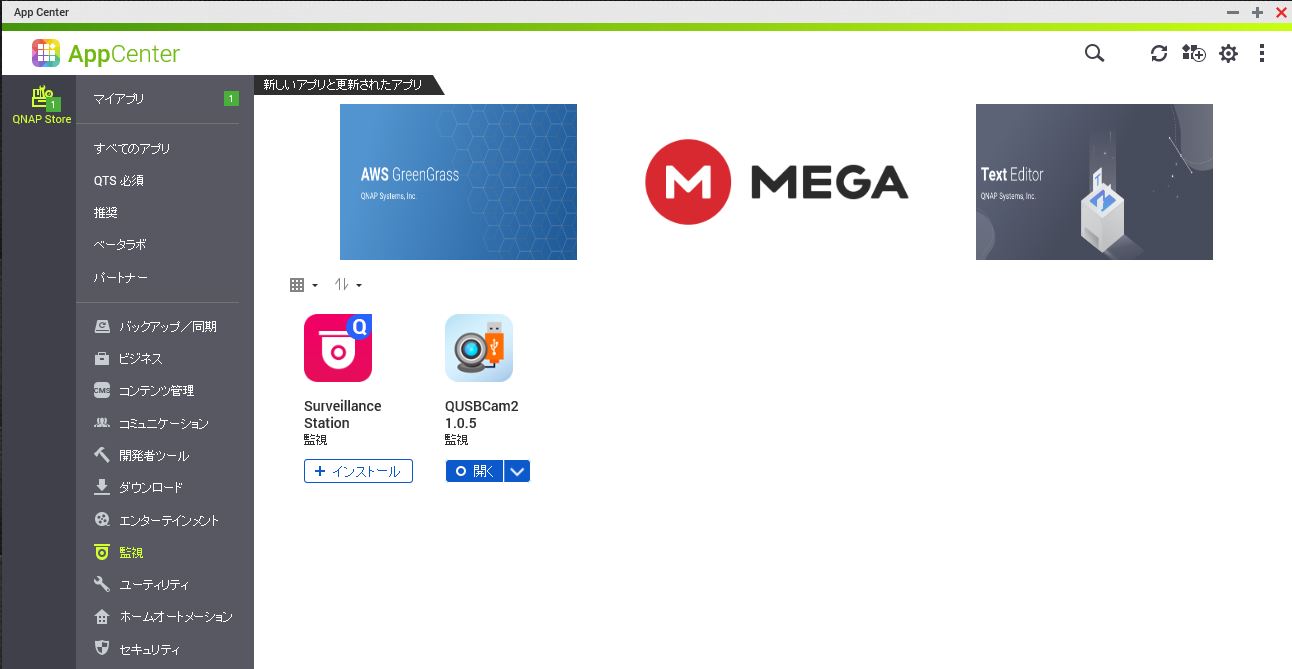
QUSBCam2にてUSB-WEBカメラ設定
「QUSBCam2」→「USBデバイス」※接続されて有効化となっていることを確認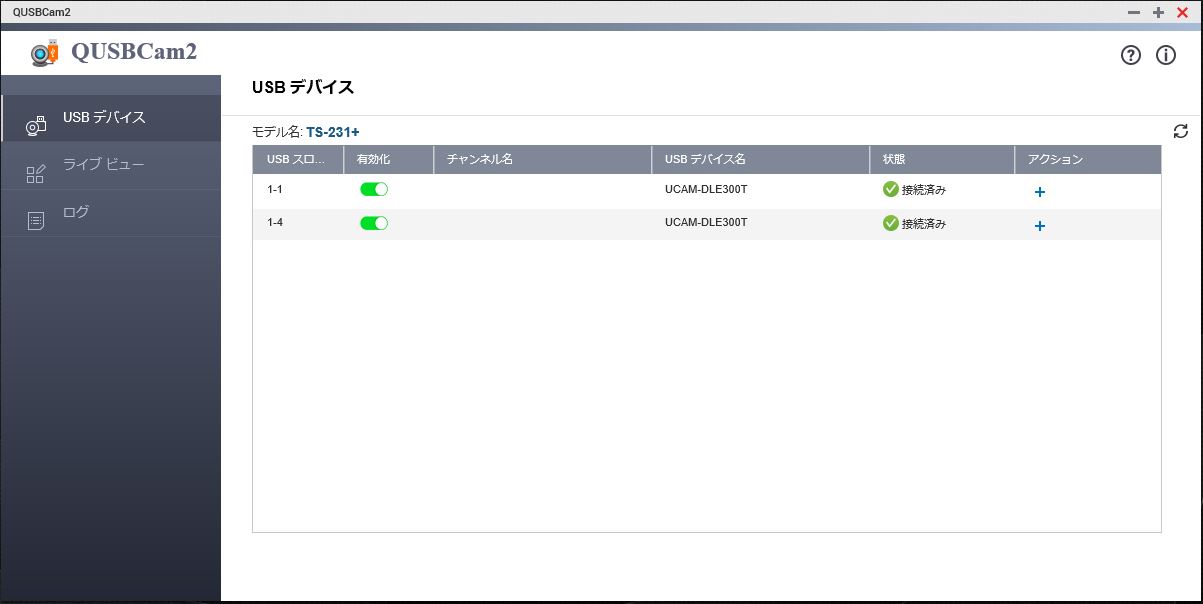
Surveillanceにて監視録画設定
検索タイプ「ONVIF」→設定したいUSB-WEBカメラが接続されたQNAP-NASのカメラを選択してOK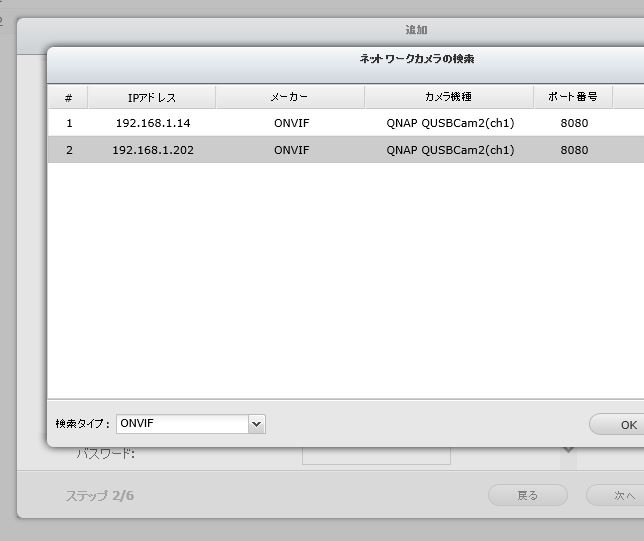
カメラ設定で自動入力されるので「ユーザ名/パスワード」を入力して次へ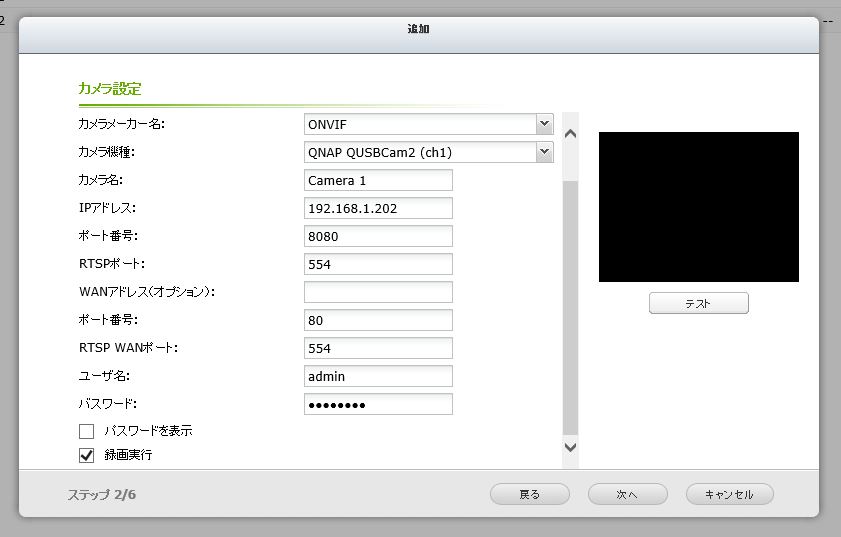
・録画ファイルの保存設定:NAS全体ではなく単体での保存日数
・自動スナップショット:写真jpgデータ保存、保存先はデフォルトでは先に指定したフォルダ配下(1ファイル200KB程度)
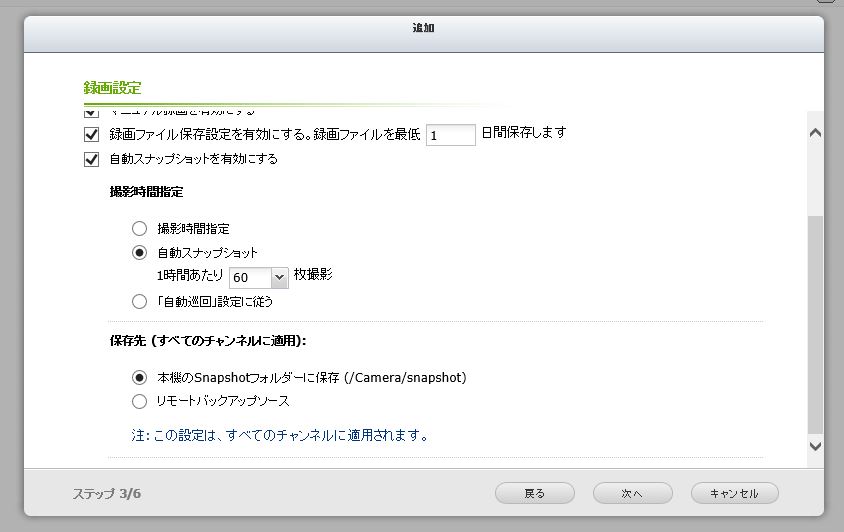
動作から「バーチャル録画」も設定可能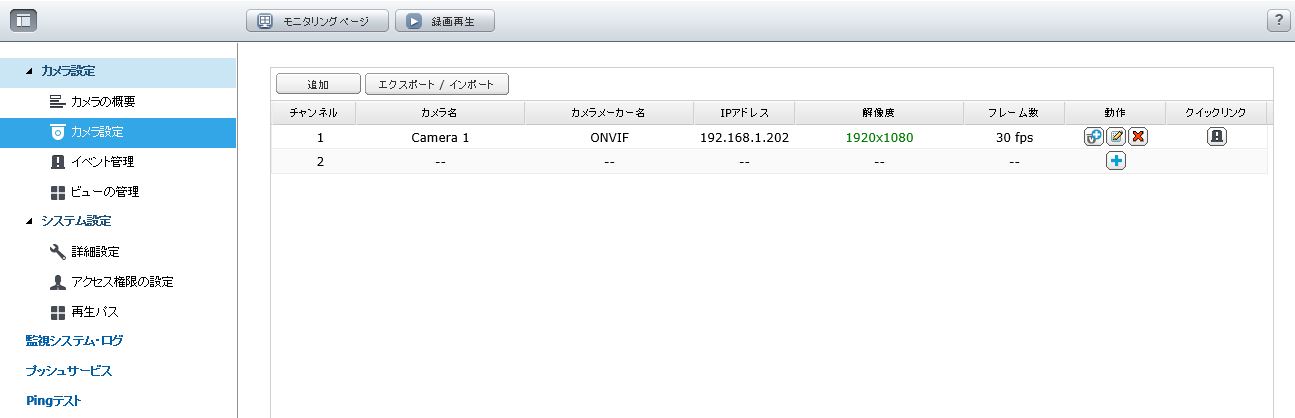
※カメラの撮影範囲全体から更に指定した範囲を撮影可能、例えば部屋全体をうつし入口部/窓部を追加して計3箇所撮影等
システム設定「詳細設定」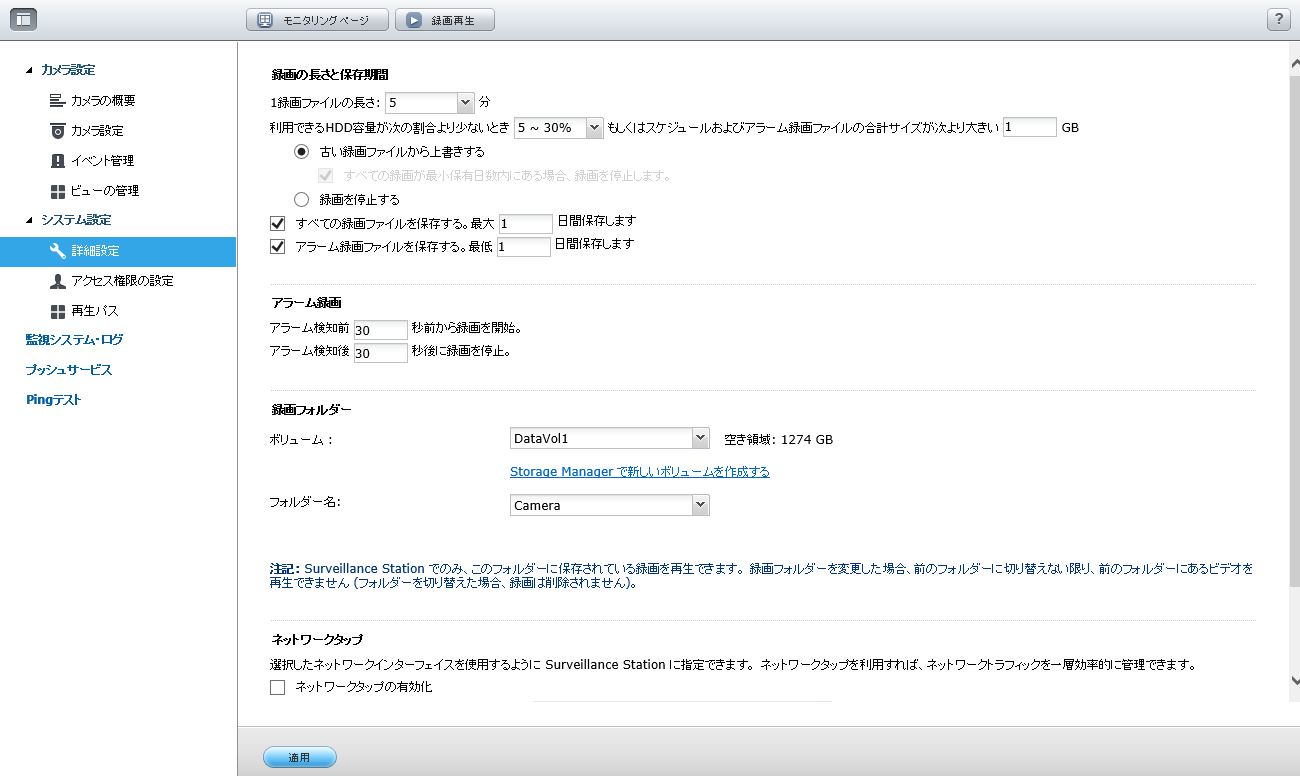
・録画ファイルの長さ:5分の場合、約250MB程度
・録画ファイルを保存:NAS全体としての保存日数
録画データの確認
「Surveillance」→録画再生、またモニタリングページから映像確認可能(閲覧時にソフトのインストールをもとめられる)
NASにフォルダアクセスし確認することもOK
設定した指定フォルダ配下に録画フォルダとスナップショットフォルダがあり、その配下にチャンネル・日付・時間の順にフォルダが存在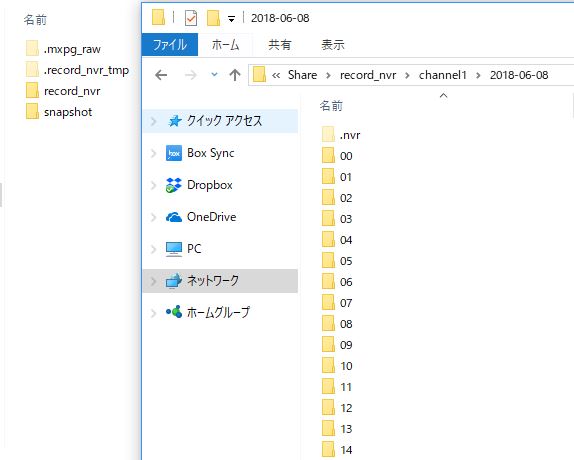
容量的には、上記設定を行い、1台1日録画しっぱなしだと、約80GBくらいとなった。
※アラーム機能の使用と音声録画はNG
複数カメラ録画
他のQNAP-NASに接続されたUSB-WEBカメラも管理可能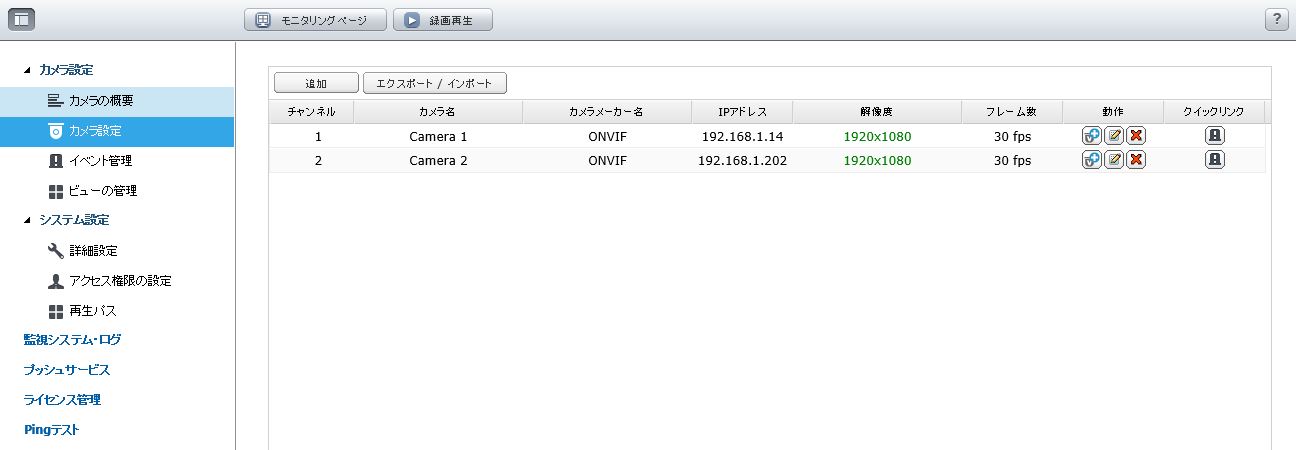
今回使用したQNAP-NASではデフォルトで2台まで管理OK、上位機種やQNAPライセンスストアからカメラ接続ライセンスの追加購入も可能、約6000円/1チャネル追加・約12000円/2チャネル追加程度
サポートされるMAXカメラチャンネルは、TS-219P+だと8台、TS-231+だと25台


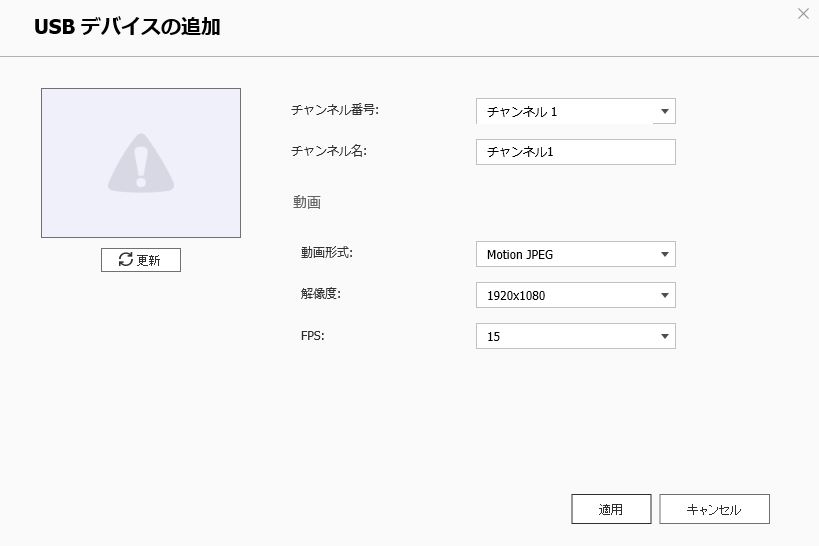
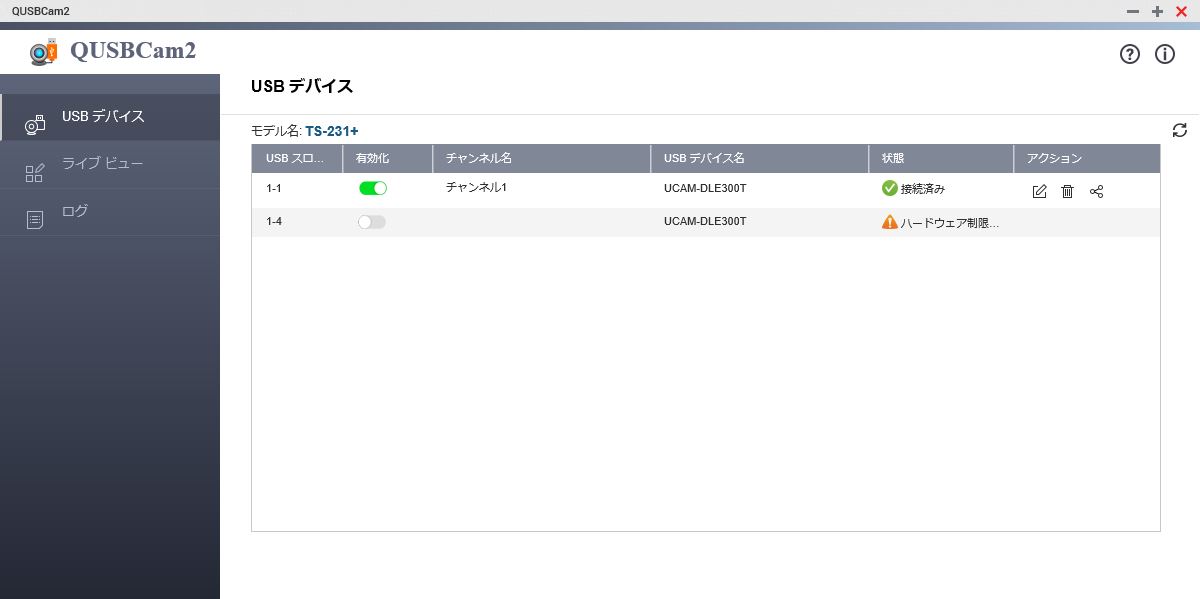

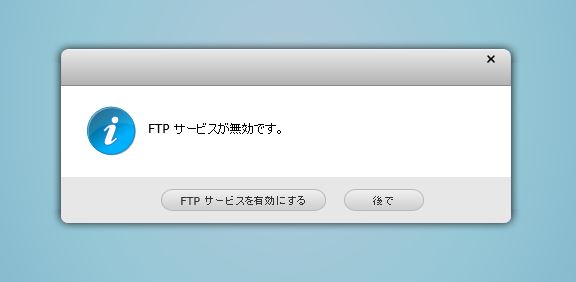
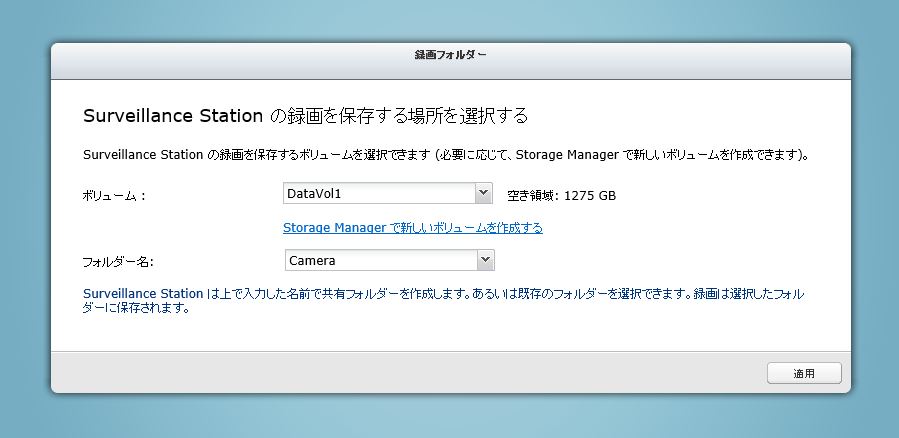
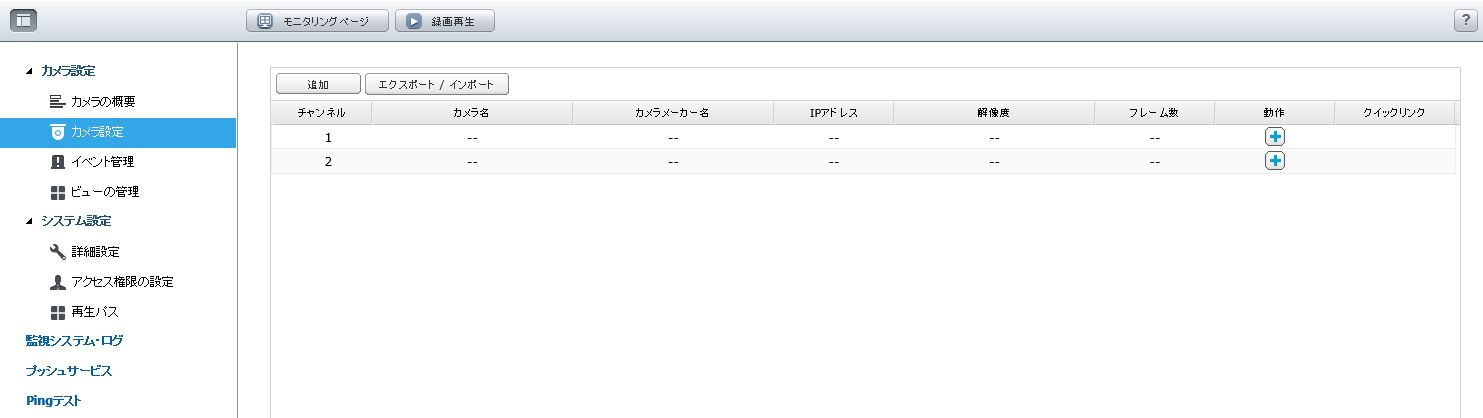
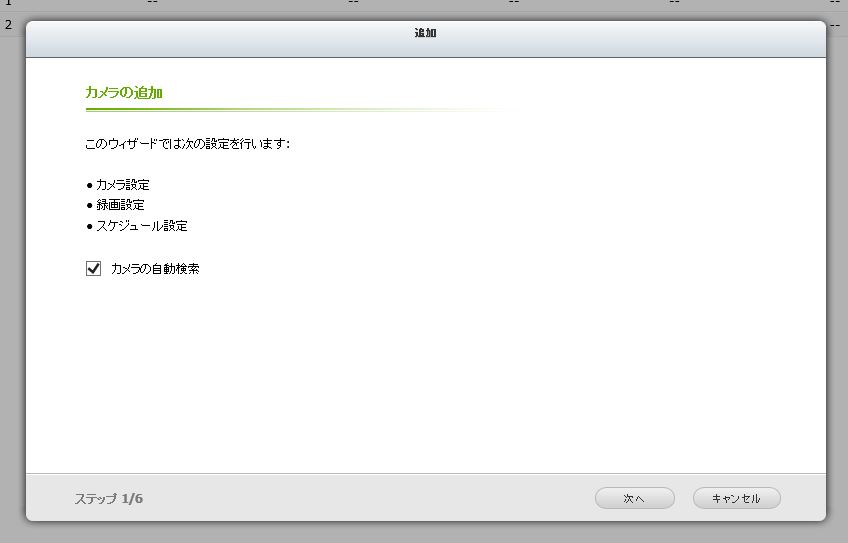
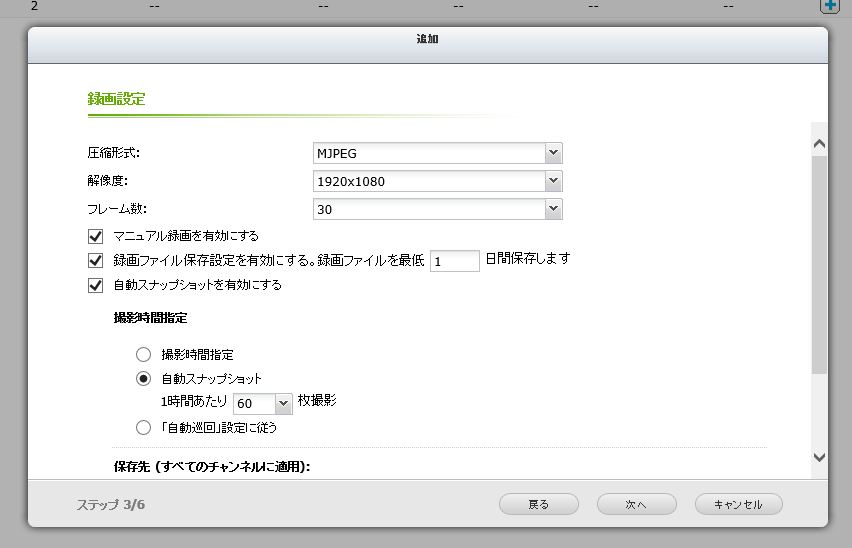
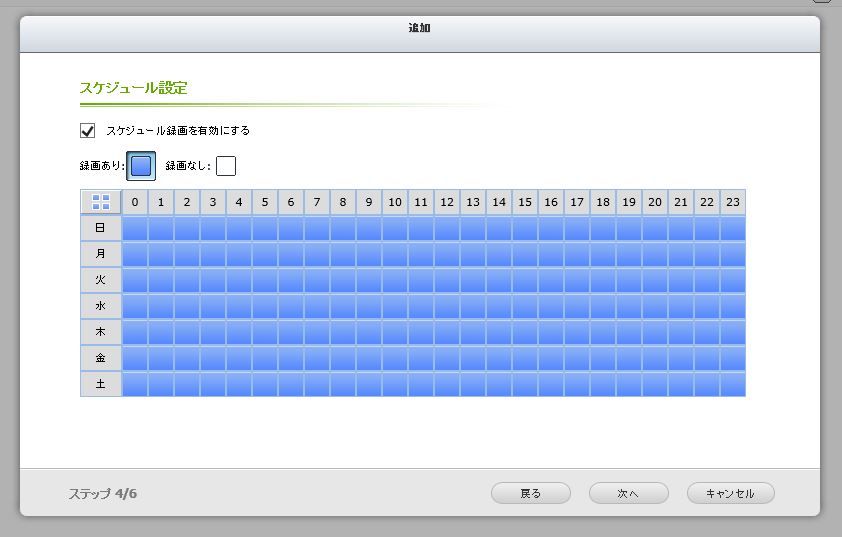
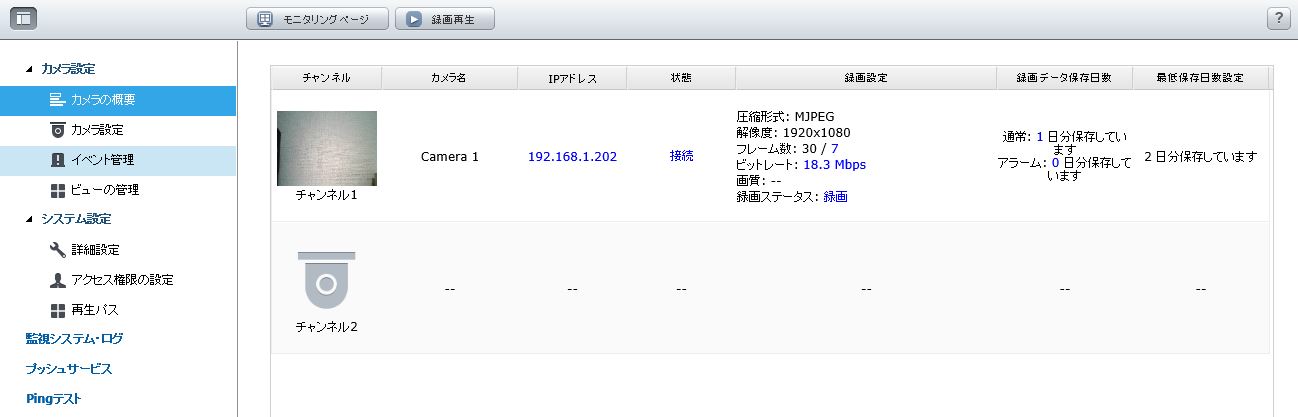
コメント